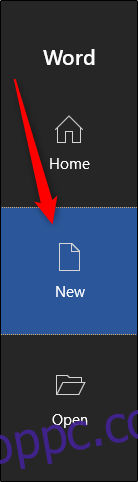Ha névjegykártyákat szeretne készíteni, de nincs tapasztalata olyan kifinomult tervezőszoftverekkel, mint az InDesign és a Photoshop, használhatja a Word névjegykártya-sablonját. Nem lát olyan sablont, amelyik tetszik? Tervezze meg kártyáit a semmiből.
Névjegykártyák tervezése Wordben
Mielőtt belemerülnénk a névjegykártya kialakításába, fontos megérteni, milyen tartalmat kell hozzáadnia. Bár a kártyán elhelyezett tartalom az Ön iparágától függően kissé eltérő lehet, itt vannak az alapok:
Kereszt-és vezetéknév
Munka megnevezése
Cím
Telefonszám
Weboldal URL
Email
Vállalati logó
Most itt az ideje, hogy válasszon névjegykártya-tervet. Nyissa meg a Microsoft Word programot, lépjen a „Fájl” fülre, majd válassza az „Új” lehetőséget a bal oldali ablaktáblában.
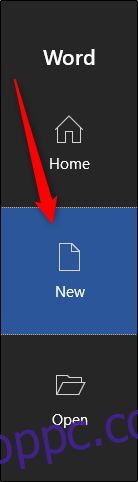
Az ablak tetején lévő keresősávban keressen a „névjegykártyák” kifejezésre.
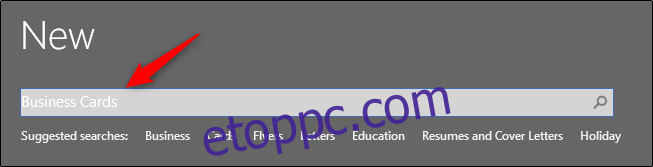
Megjelenik a sablonok nagy választéka.
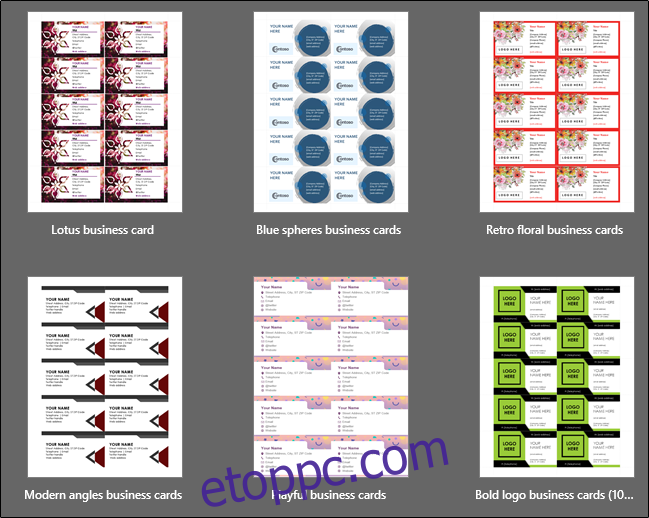
Görgessen végig a névjegykártya-sablonok könyvtárában, és válassza ki a legjobban tetszőt. Miután kiválasztotta, megjelenik egy ablak, amely a sablon előnézetét és leírását tartalmazza. Kattintson a „Létrehozás” gombra.
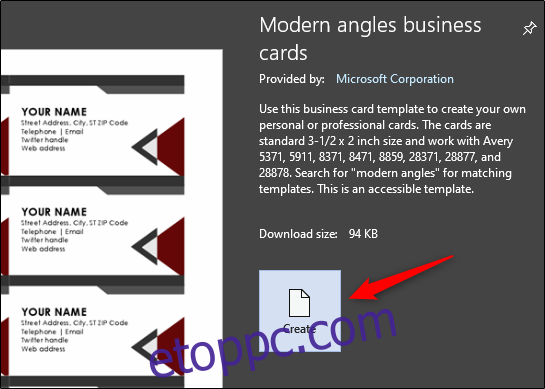
Ekkor megjelennek a névjegykártyái. Nincs más dolga, mint beírni az adatait.
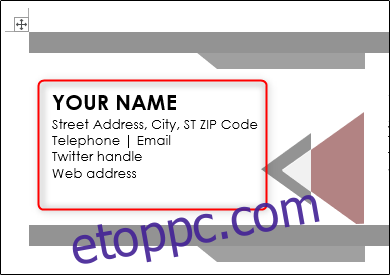
Névjegykártyák készítése a semmiből
Ha nem talált kedvére való sablont, létrehozhat saját tervet egy táblázat létrehozásával, képek hozzáadásával és szöveg formázásával.
Nyisson meg egy üres Word-dokumentumot, lépjen a „Beszúrás” fülre, majd kattintson a „Táblázat” elemre.
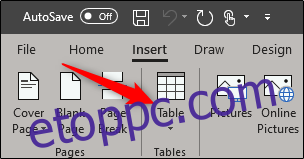
Megjelenik egy legördülő menü. Hozzon létre egy 2 × 4-es táblázatot úgy, hogy az egérmutatót rámutatja és kiválasztja a megfelelő blokkot. Ha szeretné, több sort is létrehozhat, de a 2×4 elfér egyetlen oldalon.
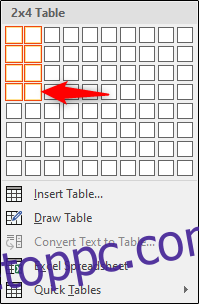
A táblázat most megjelenik a Word-dokumentumban, és módosítania kell néhány beállítást. Kattintson a jobb gombbal a táblázat szálkeresztjére, majd válassza a „Táblázat tulajdonságai” lehetőséget a menüből.
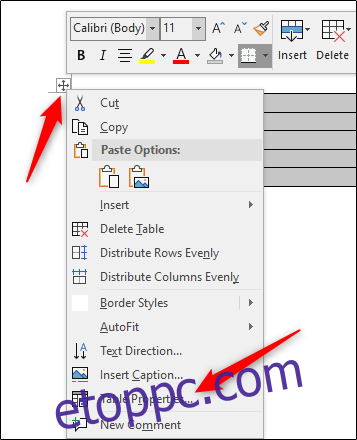
Ekkor megjelenik a Táblázat tulajdonságai ablak. A „Táblázat” lapon válassza a „Középpont” lehetőséget az „Igazítás” részben. Ez segít abban, hogy a kártyák szépek és egyenletesek legyenek az oldalon.
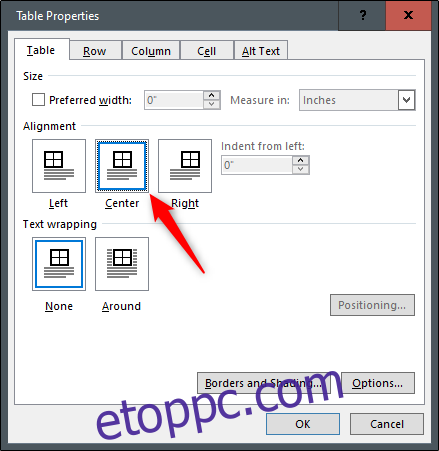
Ezután lépjen a „Sor” fülre. Itt jelölje be a „Magasság megadása” jelölőnégyzetet, állítsa be a magasságot két hüvelykbe, majd válassza ki a „Pontosan” lehetőséget a sor magasságához.
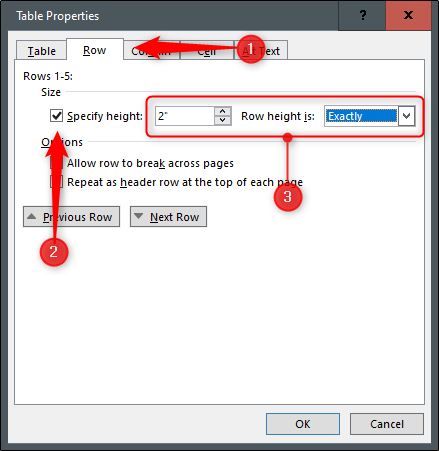
Most térjünk át az „Oszlop” fülre. Jelölje be a „Preferált szélesség” jelölőnégyzetet, állítsa be a szélességet három hüvelykbe, majd kattintson az „OK” gombra.
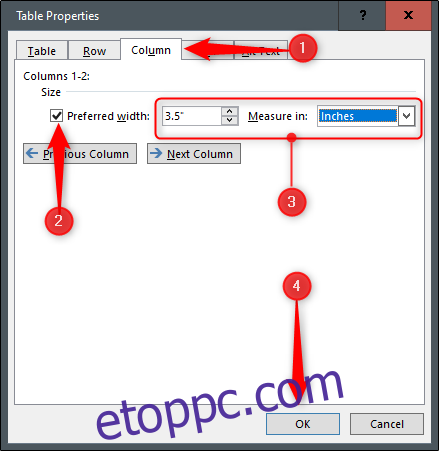
A táblázat átméretezésre kerül, hogy megfeleljen a szabványos névjegykártya méretnek. Azonban észreveheti, hogy a táblázatunk egy kicsit szélesebb, mint amennyit a margin lehetővé tesz.
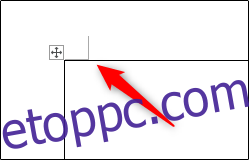
Ennek javításához lépjen az „Elrendezés” fülre, majd kattintson a „Margók” gombra.
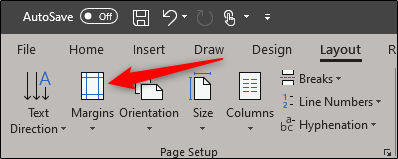
A legördülő menüből válassza a „Szűk” lehetőséget.
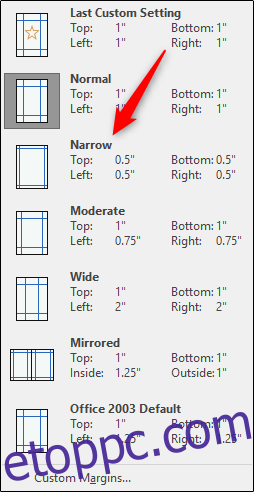
Névjegykártyái most az oldalmargón belül lesznek.
Most már csak annyit kell tennie, hogy hozzáadja adatait a táblázathoz, a formázási eszközökkel formázza a szöveget, hozzáad egy képet, és már mehet is!